Impresión de fotos desde un ordenador
En esta sección se describe cómo imprimir fotografías con My Image Garden.
-
Abra el soporte del papel (A) y la extensión del soporte del papel (B).
-
Extraiga la bandeja de salida del papel (C) y abra la extensión de la bandeja de salida (D).

-
Cargue papel verticalmente CON LA CARA DE IMPRESIÓN HACIA ARRIBA.
-
Alinee las guías del papel (E) con el ancho del papel.

Después de cargar el papel en la bandeja posterior, la pantalla de registro de información del papel para la bandeja posterior se muestra en la pantalla LCD.
-
Pulse el botón OK.

-
Utilice el botón

 para seleccionar el tamaño del papel cargado en la bandeja posterior y, a continuación, pulse el botón OK.
para seleccionar el tamaño del papel cargado en la bandeja posterior y, a continuación, pulse el botón OK.
 Nota
Nota-
El asterisco "
 " aparecerá con la configuración actual de tipo de soporte y tamaño de página.
" aparecerá con la configuración actual de tipo de soporte y tamaño de página.
-
-
Utilice el botón

 para seleccionar el tipo de papel cargado en la bandeja posterior y, a continuación, pulse el botón OK.
para seleccionar el tipo de papel cargado en la bandeja posterior y, a continuación, pulse el botón OK.
-
Haga clic en el icono de My Image Garden (F) de Quick Menu.
Se mostrará la pantalla Menú de guía (Guide Menu).
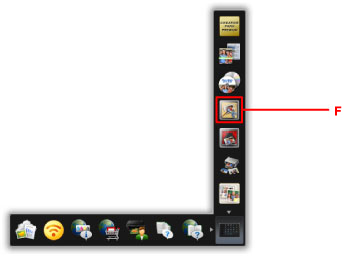
 Nota
Nota- El número y los tipos de icono que aparecen pueden variar según la región, la impresora o el escáner registrados y las aplicaciones instaladas.
-
Haga clic en el icono de Impresión fotográfica (Photo Print) (G).
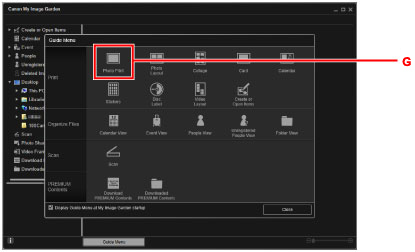
-
Haga clic en la carpeta (H) con las fotos que desee imprimir.
-
Haga clic en las fotos (I) que desee imprimir.
Para Windows:
Para seleccionar dos o más fotos a la vez, haga clic en fotos mientras mantiene pulsada la tecla Ctrl.
Para Mac OS:
Para seleccionar dos o más fotos a la vez, haga clic en fotos mientras mantiene pulsada la tecla de comando.
-
Haga clic en Imprimir (Print) (J).
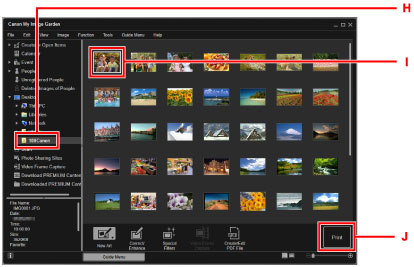
-
Especifique el número de copias, el nombre de la impresora, el tipo de soporte, etc. (K).
-
Haga clic en Imprimir (Print) (L).
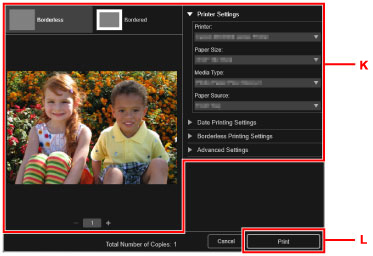
Para Mac OS:
Haga clic en Aceptar (OK) y, cuando aparezca el mensaje de confirmación, haga clic en Imprimir (Print).
 Nota
Nota
-
My Image Garden le permite utilizar imágenes en su equipo, tales como fotos tomadas con una cámara digital, de distintas formas.
-
Para Windows:
-
Para Mac OS:
-

